양식 질문 중 일부는 응답자가 자신의 답변에 파일을 업로드/첨부해야 할 수 있습니다. 양식에 파일 업로드를 허용하는 질문 유형을 추가할 수 있습니다.
파일 업로드 질문 추가
-
Microsoft Forms 편집할 양식을 엽니다.
-

-

참고: 파일 업로드는 "내 조직의 사용자만 응답할 수 있습니다" 또는 "내 조직의 특정 사용자가 응답할 수 있습니다"가 선택된 설정인 경우에만 사용할 수 있습니다.
-
다음 메시지가 표시됩니다. 비즈니스용 OneDrive 새 폴더가 만들어집니다. 응답자는 해당 파일을 이 폴더에 업로드할 수 있습니다. 계속?예를 선택하여 계속합니다. (계속하지 않으려면 취소를 선택합니다).
-
질문에 표시할 텍스트를 입력합니다.
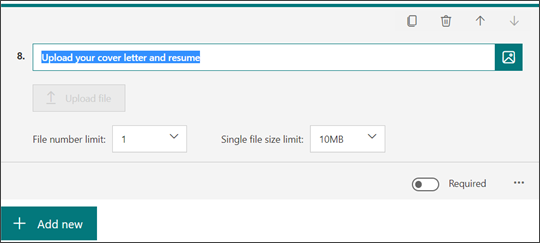
참고: 파일 업로드 단추가 양식 작성자로 비활성 상태입니다. 양식 응답자에 대해 활성화됩니다.
-
파일 번호 제한 드롭다운 목록을 선택하여 질문에 업로드할 수 있는 최대 파일 수를 선택합니다.
참고: 질문당 최대 10 파일을 업로드할 수 있습니다.
-
단일 파일 크기 제한 드롭다운 목록을 선택하여 질문당 허용할 최대 파일 크기(10MB, 100MB 또는 1GB)를 선택합니다.
-
이 질문에 대한 답변을 요구하려면 필수 토글을 오른쪽으로 이동합니다.
-
질문

-
부제목 - 질문 아래에 부제목을 추가합니다.
-
파일 형식 - 업로드할 수 있는 파일 형식(Word, Excel, PPT, PDF, 이미지, 비디오 또는 오디오)을 선택합니다.
참고 사항:
-
Word 파일 형식에는 .doc, .dot, .wbk, .docx, .docm, .dotx, .dotm 및 .docb 파일 형식이 포함됩니다.
-
Excel 파일 형식에는 .xls, .xlt, .xlm, .xlsx, .xlsm, .xltx 및 .xltm 파일 형식이 포함됩니다.
-
PPT(PowerPoint의 약어)에는 .ppt, .pot, .pps, .pptx, .pptm, .potx, .potm, .ppam, .ppsx, .ppsm, .sldx 및 .sldm 파일 형식이 포함됩니다.
-
PDF 파일 형식 형식이 .pdf.
-
이미지 파일 형식에는 .jpg, .jpeg, .png, .gif, .bmp, .tiff, .psd, .thm, .yuv, .ai, .drw, .eps, .ps, .svg, .3dm 및 .max 파일 형식이 포함됩니다.
-
비디오 파일 형식에는 .avi, .mp4, .mov, .wmv, .asf, .3g2, .3gp, .asx, .flv, .mpg, .rm, .swf 및 .vob 파일 형식이 포함됩니다.
-
오디오 파일 형식에는 .mp3, .aif, .iff, .m3u, .m4a, .mid, .mpa, .ra, .wav 및 .wma 파일 형식이 포함됩니다.
-
-
응답자가 볼 수 있는 파일 업로드 질문 미리 보기
미리 보기를 선택하여 양식 응답자에게 질문이 표시되는 방식을 확인합니다. 파일 업로드 단추가 활성화되어 응답자가 상호 작용할 준비가 됩니다.
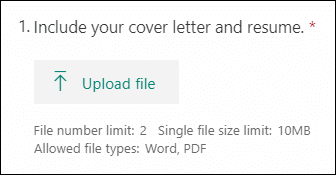
응답자가 파일을 성공적으로 업로드하면 응답에 해당 파일이 표시됩니다.
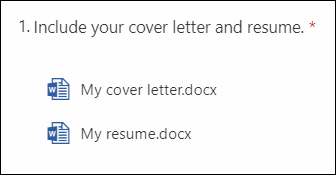
질문에 대해 업로드된 파일 찾기 및 검토
응답자가 양식 질문에 대한 파일을 업로드할 때 비즈니스용 OneDrive 폴더에서 해당 파일을 찾을 수 있습니다.
-
비즈니스용 OneDrive 로그인합니다.
-
파일을 선택한 다음, 앱 폴더를 선택합니다.
-
Microsoft Forms 폴더를 선택합니다.
-
양식 이름과 일치하는 파일 폴더를 선택합니다.
-
파일을 업로드한 질문의 폴더를 선택합니다. 응답자가 해당 질문에 업로드한 파일이 표시됩니다.
Microsoft Forms에 대한 피드백
의견을 보내 주세요. Microsoft Forms에 대한 피드백을 보내려면, 양식의 오른쪽 상단 모서리로 이동하여 추가 양식 설정 










